Untuk menggunakan Apigee hybrid, Anda harus mengaktifkan API berikut untuk project di konsol Google Cloud:
- Apigee API: Menyediakan komunikasi antara project Anda dan layanan campuran serta API GCP lainnya
- Cloud Resource Manager API: Digunakan oleh hybrid untuk memvalidasi akun layanan
- Compute Engine API: Digunakan untuk pengelolaan cluster (khusus cluster berbasis GKE)
- Kubernetes Engine API: Aktifkan jika Anda berencana menggunakan Google Kubernetes Engine (GKE) atau GKE on-premise (khusus cluster berbasis GKE) untuk penginstalan runtime campuran
Anda dapat menggunakan CLI atau UI konsol Google Cloud untuk mengaktifkan API.
UI Google Cloud
Untuk mengaktifkan API menggunakan UI, lakukan langkah-langkah berikut:
- Buka konsol Google Cloud dan login dengan akun yang Anda buat di Langkah 1: Membuat akun Google Cloud.
- Pilih project yang Anda buat di Langkah 2: Membuat project Google Cloud.
- Aktifkan Apigee API:
- Pilih APIs & Services > Library.
Tampilan Library API menampilkan:
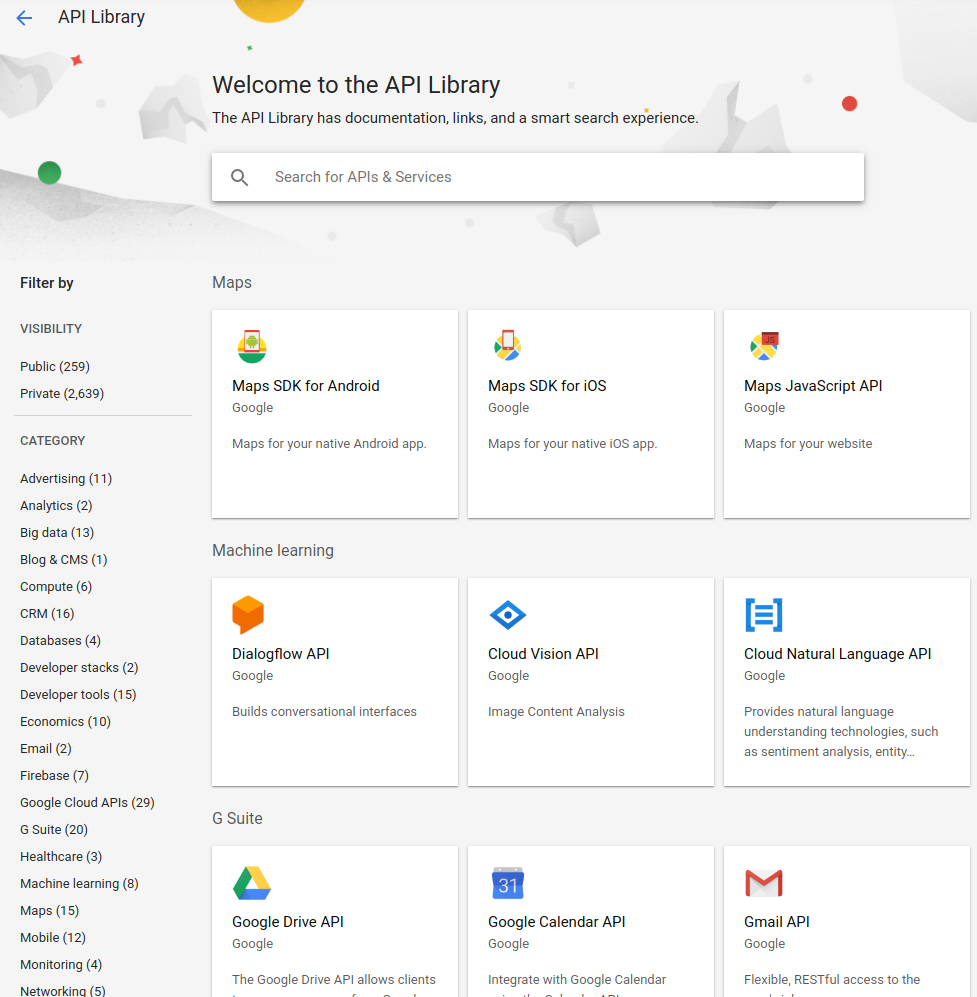
- Telusuri “Apigee”.
GCP menampilkan daftar API yang cocok dengan "Apigee"
- Temukan layanan Apigee API, lalu klik layanan tersebut:

- Klik Enable.
GCP mengaktifkan Apigee API untuk project GCP Anda.
- Pilih APIs & Services > Library.
- Aktifkan Cloud Resource Manager API:
- Di tampilan API Library, telusuri "Cloud Resource Manager".
- Temukan layanan Cloud Resource Manager, lalu klik layanan tersebut.
- Klik Enable.
GCP mengaktifkan Cloud Resource Manager API untuk project GCP Anda.
- (Khusus cluster berbasis GKE) Aktifkan Compute Engine API:
- Di tampilan API Library, telusuri "Compute Engine".
- Temukan layanan Compute Engine API, lalu klik layanan tersebut.
- Klik Enable.
Google Cloud mengaktifkan Compute Engine API untuk project Anda.
- Untuk mengonfirmasi bahwa Anda telah mengaktifkan API, pilih APIs & Services >
Dashboard.
Daftar API yang diaktifkan harus menyertakan API yang baru saja Anda tambahkan, seperti yang ditunjukkan pada contoh berikut:
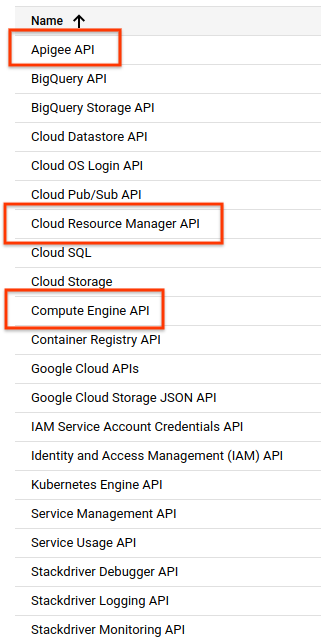
- (Khusus cluster berbasis GKE) Aktifkan Kubernetes Engine API:
- Di tampilan API Library, telusuri "Kubernetes Engine".
- Temukan layanan Kubernetes Engine API, lalu klik layanan tersebut.
- Klik Enable.
Google Cloud mengaktifkan Kubernetes Engine API untuk project Anda.
- Dari menu Navigation di sudut kiri atas layar, pilih APIs & Services > Library untuk kembali ke halaman pemilihan API.
gcloud CLI
Untuk mengaktifkan API menggunakan CLI, lakukan langkah-langkah berikut:
- Buka jendela terminal di perangkat yang Anda gunakan untuk mengelola Apigee.
-
Tentukan variabel lingkungan
PROJECT_IDdari Langkah 2: Buat project Google Cloud dengan perintah berikut:export PROJECT_ID=your_project_id
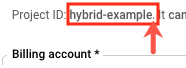
-
Jika Anda akan menjalankan cluster di Google Cloud (GKE), bukan GKE on-prem (Anthos) atau AKS, aktifkan API dengan perintah berikut:
gcloud services enable \ apigee.googleapis.com \ cloudresourcemanager.googleapis.com \ compute.googleapis.com \ container.googleapis.com --project $PROJECT_IDUntuk penginstalan GKE on-prem (Anthos) atau AKS, aktifkan API dengan perintah berikut:
gcloud services enable \ apigee.googleapis.com \ cloudresourcemanager.googleapis.com --project $PROJECT_ID -
Pastikan semua API diaktifkan menggunakan perintah berikut:
gcloud services list
Untuk informasi selengkapnya tentang cara mengaktifkan API di konsol Google Cloud, lihat Mengaktifkan API di project GCP dalam dokumentasi Cloud.
1 2 3 (BERIKUTNYA) Langkah 4: Buat organisasi 5
